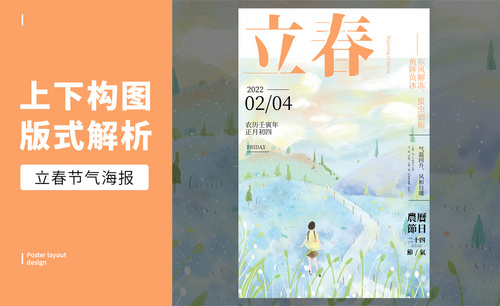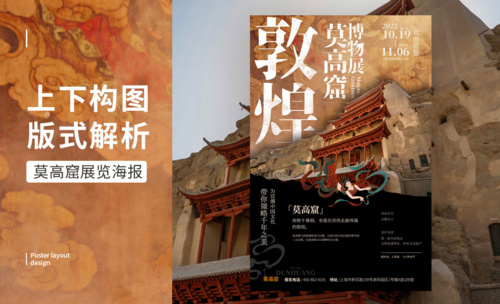PS-「教师节」上下构图版式解析图文教程发布时间:2022年02月14日 08:01
虎课网为您提供综合教程版块下的PS-「教师节」上下构图版式解析图文教程,本篇教程使用软件为PS(CC2019),难度等级为中级拔高,下面开始学习这节课的内容吧!
本节课讲解 Photoshop(简称PS)软件 -「教师节」上下构图版式解析,同学们可以在下方评论区进行留言,老师会根据你们的问题进行回复,作业也可以在评论区进行提交。

课程核心知识点:梳理内容,分析文字层次,按内容设定合理构图,注意排版细节的处理。
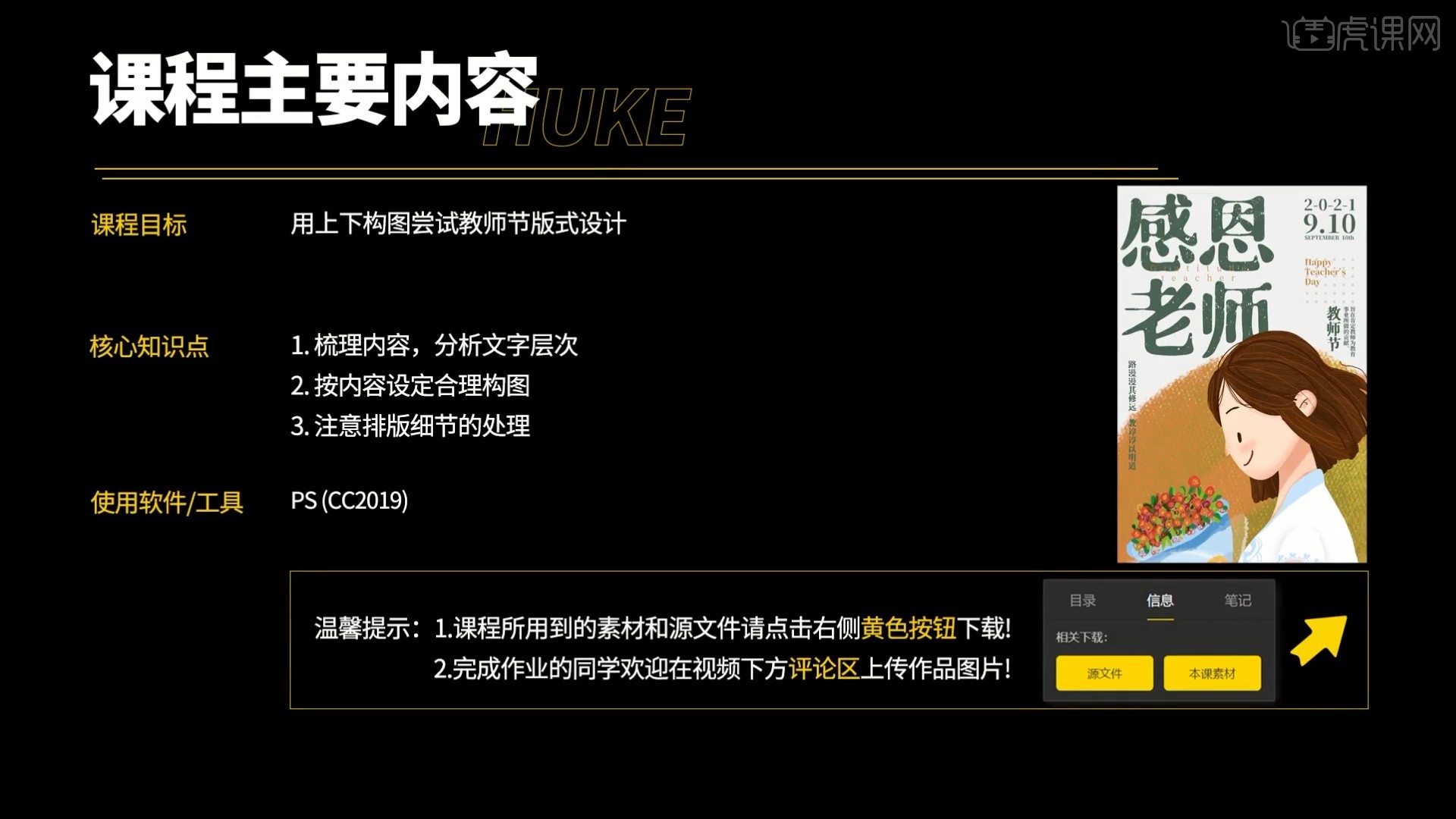
学完本课内容后,同学们可以根据下图作业布置,在视频下方提交作业图片,老师会一一解答。
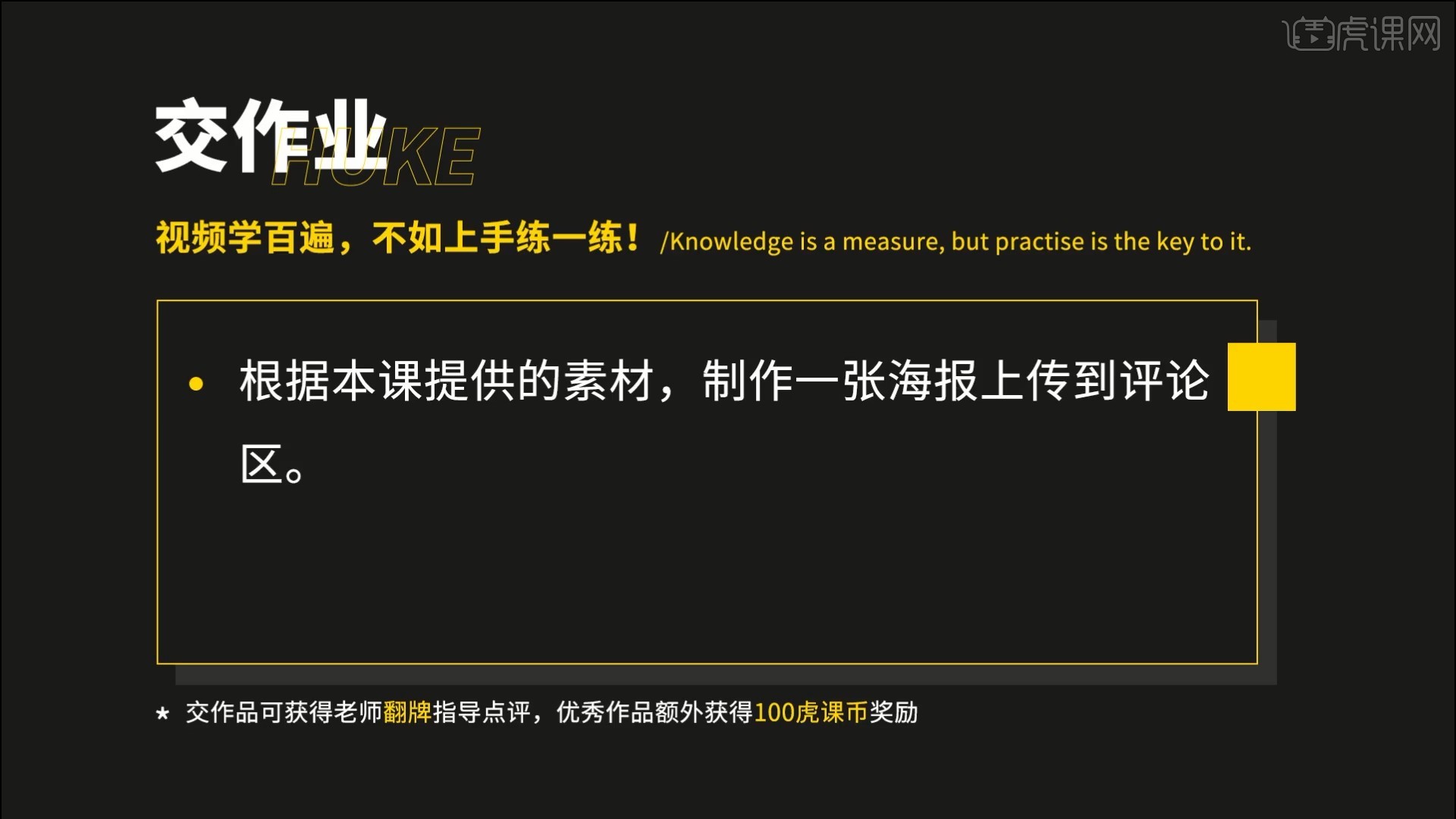
那我们开始今天的教程吧。
1.下图为本节教程所使用的文案内容、使用的图片以及要求,具体如图所示。
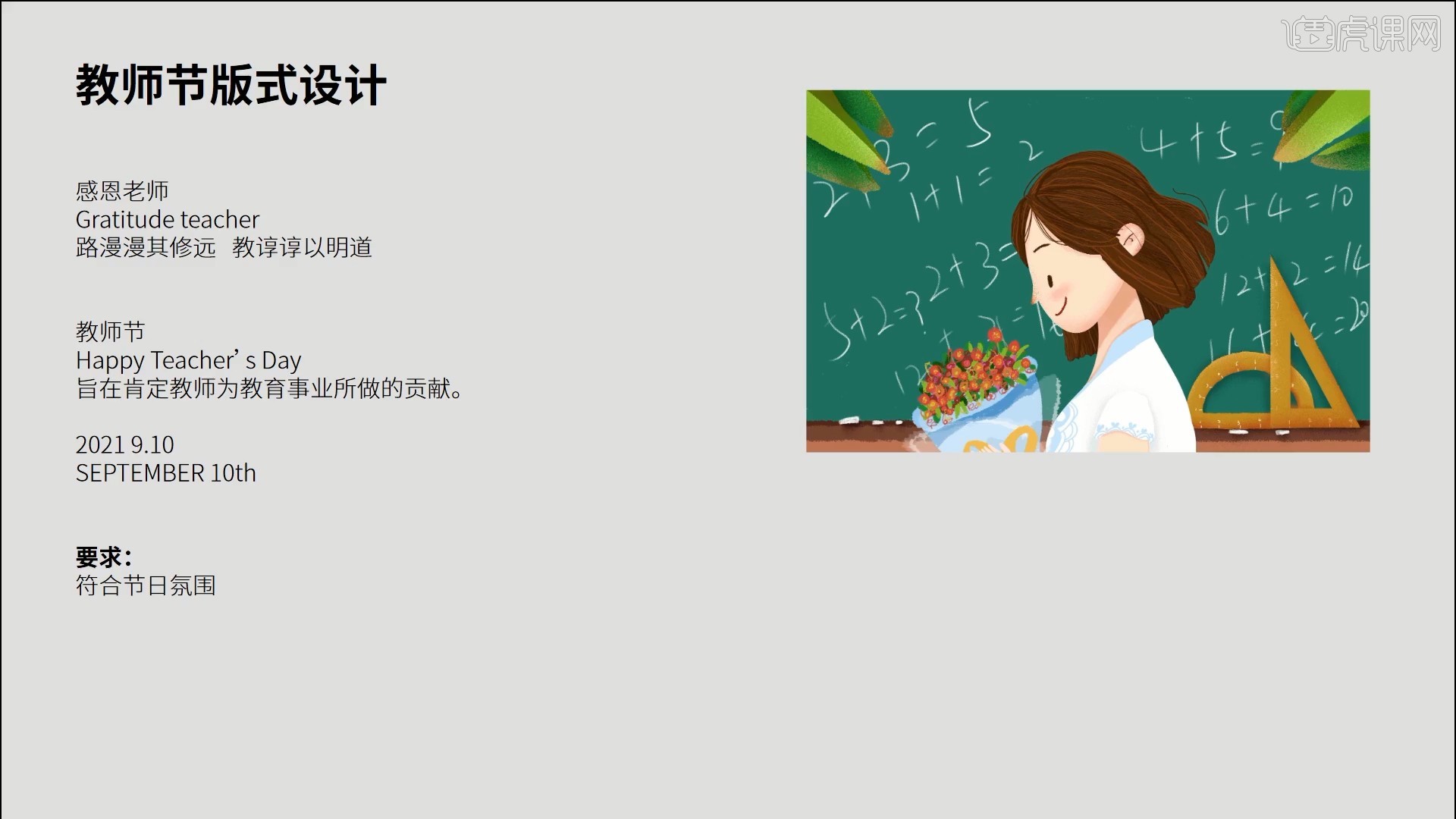
2.打开PS软件,【新建画布】宽度和高度为39x59厘米,分辨率为300像素/英寸,设置文件名和保存路径,然后使用【文字工具】将文案内容【复制】并【粘贴】到画布中,如图所示。
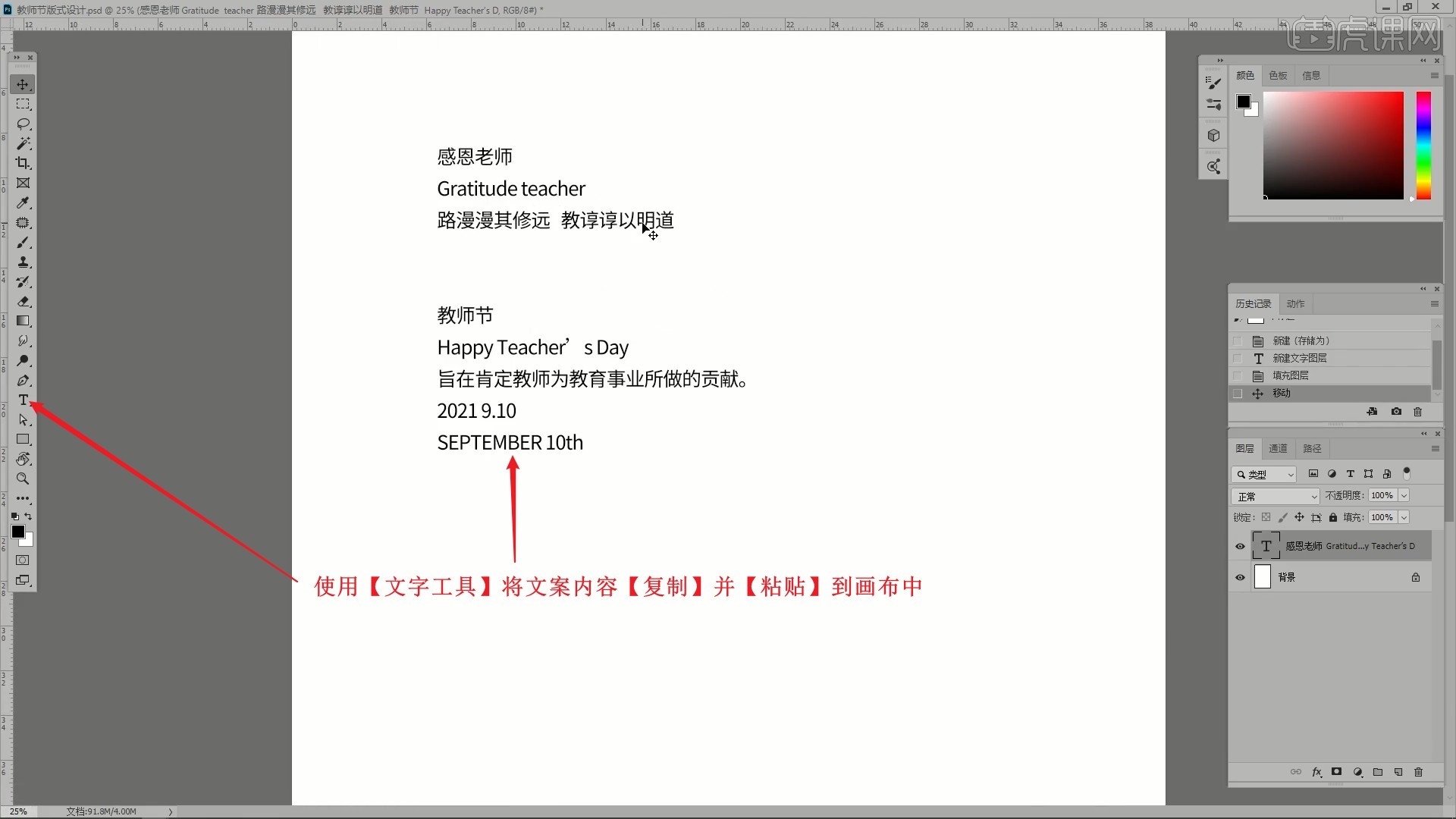
3.为所有文案设置字体为思源黑体,然后使用【文字工具】拆分文案至不同图层,将主标题“感恩老师”放大,然后调整其他文案的位置大小,进行粗略排布,调整为下图的效果,具体如图所示。

4.在PS中打开图片素材,将ren图层拖入画布中,【自由变换 快捷键:Ctrl+T】调整位置大小,摆放在画面右下侧,如图所示。
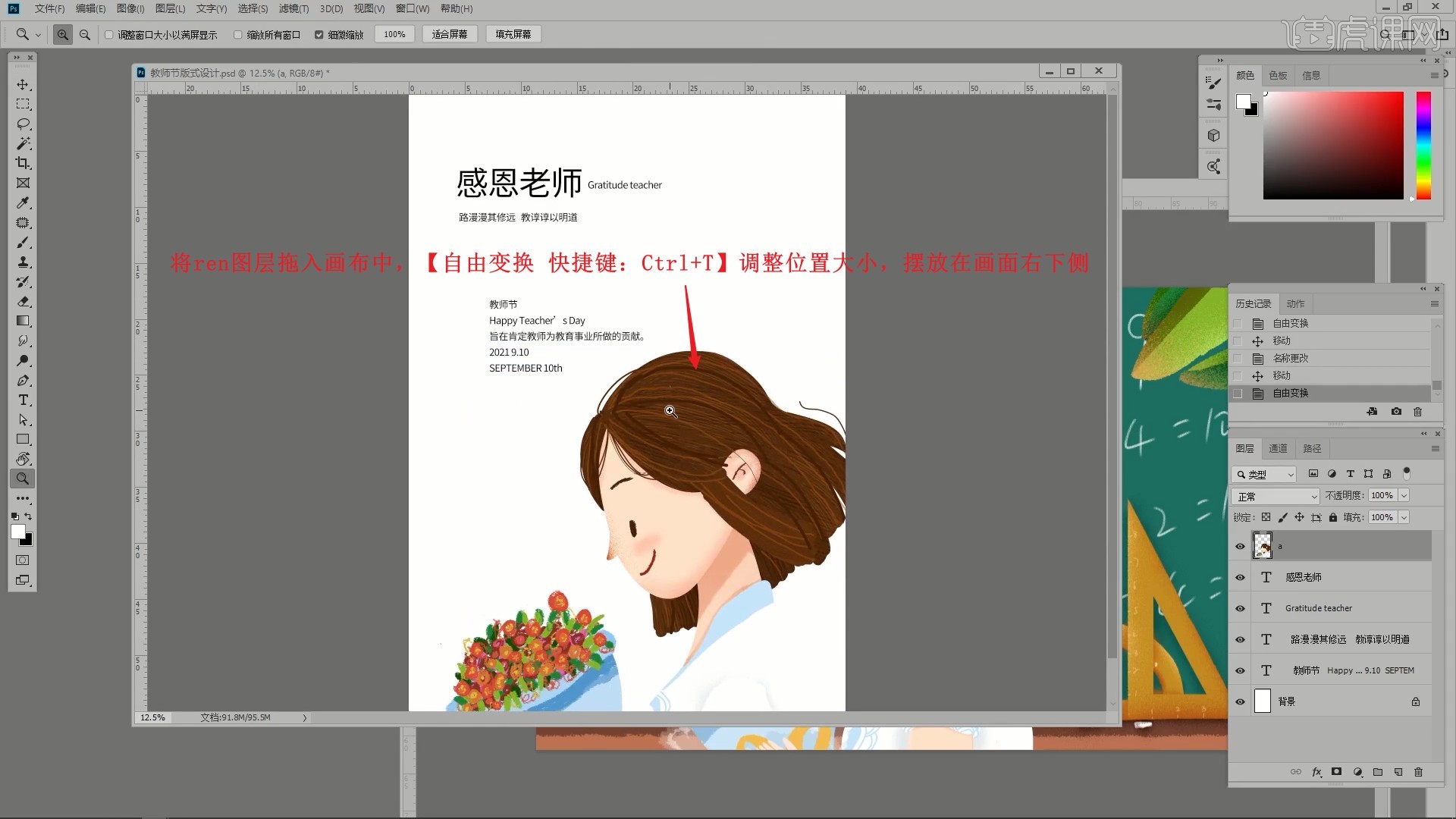
5.对“感恩老师”断行,将“路漫漫其修远兮……”改为竖排,将英文文案摆放在“感恩老师”间隔处,如图所示。

6.选择【视图-新建参考线版面】,设置列数字为3,上下左右边距为1厘米,创建参考线辅助排版,如图所示。
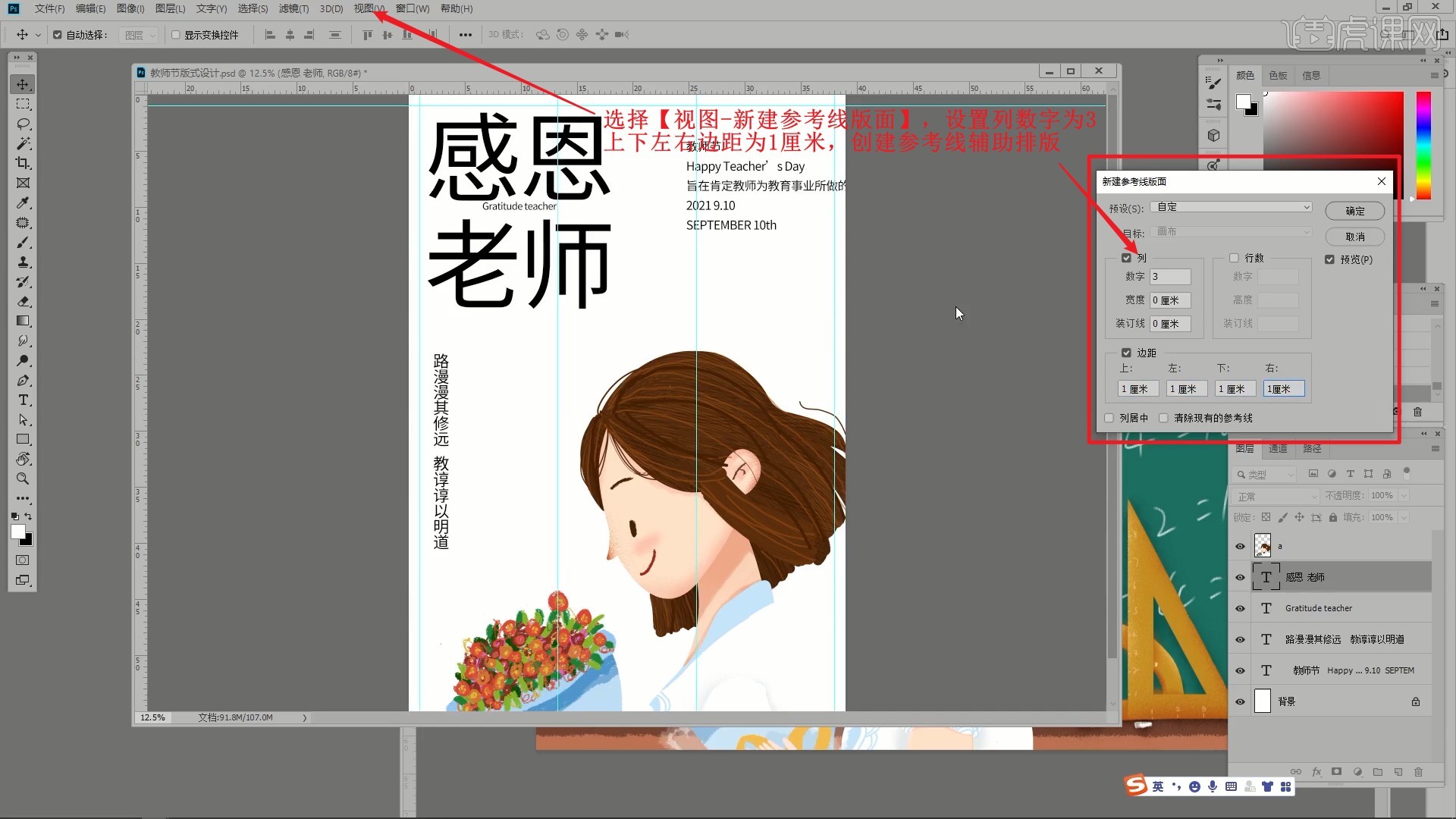
7.根据参考线放大“感恩老师”,使其占满两栏,然后使用【文字工具】简化并拆分时间文案,调整各部分的位置和字号,为它们设置字体为装甲明朝,调整为下图的效果,如图所示。

8.继续使用【文字工具】拆分文案,对英文文案断行,调整各部分文案的字号,将“教师节”和“旨在肯定……”改为竖版,如图所示。

9.在PS中打开素材,拖入画布中,移至老师图案后方,【自由变换】调整,添加色块背景,如图所示。
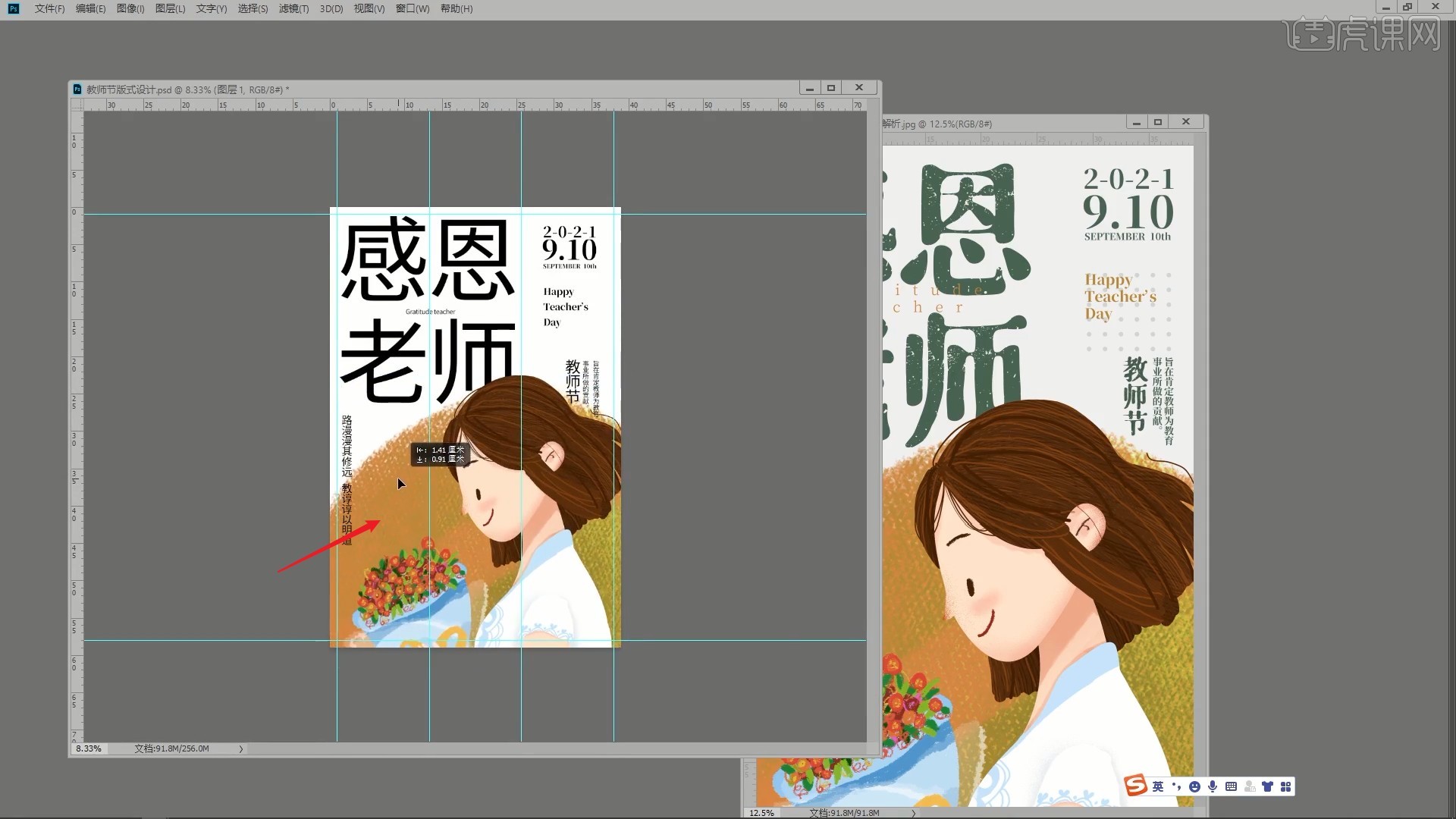
10.为“感恩老师”“路漫漫其修远兮……”“教师节”和“旨在肯定……”设置字体为琉璃宋,此字体从iFonts软件或官网获取,然后为其英文设置字体为装甲明朝,如图所示。

11.将“感恩老师”改为绿色,对“Gratitude teacher”断行,增大字间距并改为黄色,叠放在“感恩老师”间隔处,如图所示。

12.继续调整其他文案的颜色,然后使用【椭圆工具】绘制小圆,如图所示。

13.【移动并复制 快捷键:按住Ctrl+Alt键拖动】多个小圆,整体【垂直平均分布】,如图所示。

14.整体向下【移动并复制】多行,将它们整体【水平平均分布】,如图所示。
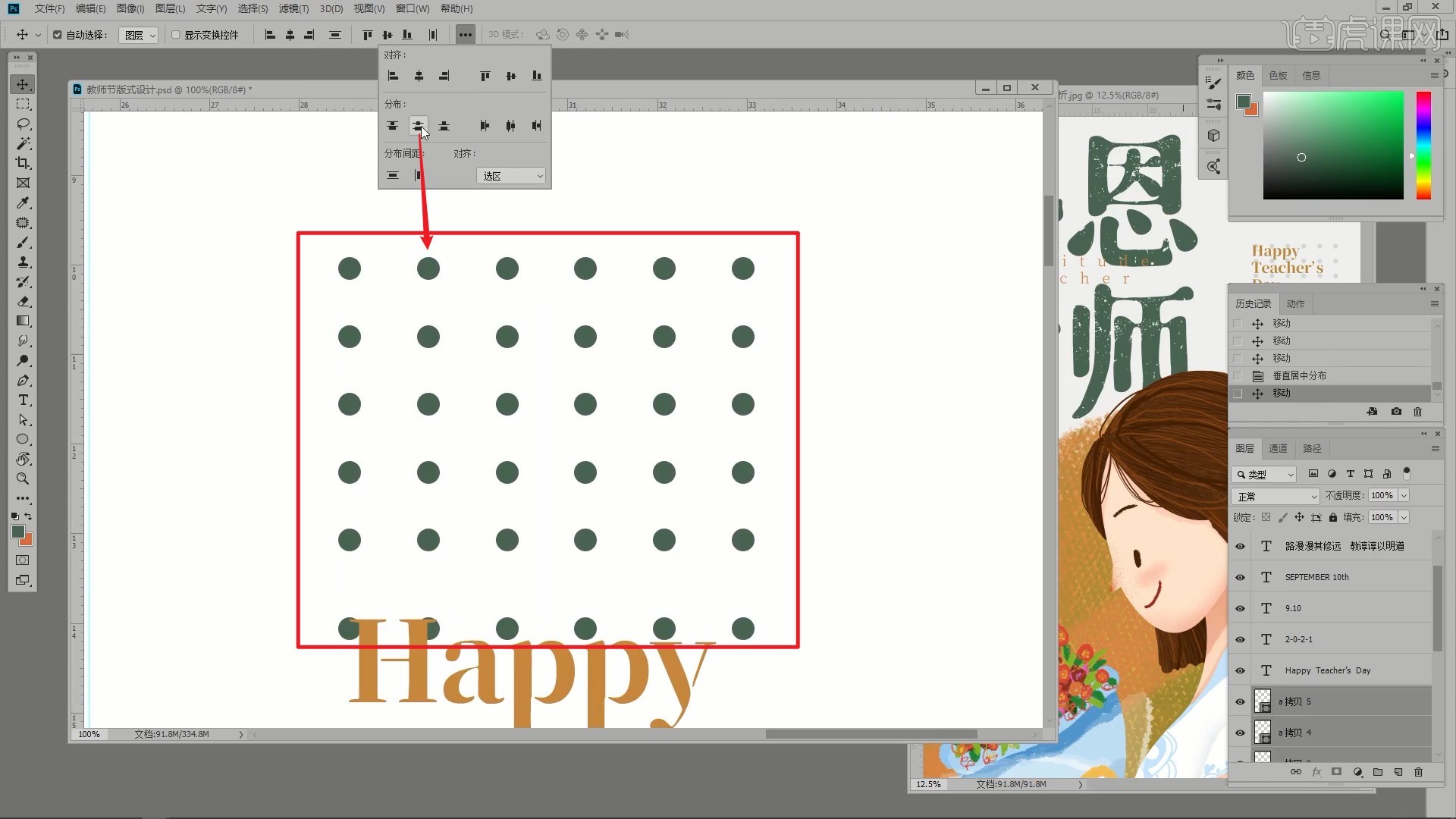
15.降低圆点阵列的不透明度至30%,摆放在英文文案后方,点缀文案,即可完成制作,如图所示。

16.回顾本节课所讲解到的内容,同学们可以在下方评论区进行留言,老师会根据你们的问题进行回复。

17.最终效果如图所示,视频学百遍,不如上手练一练!你学会了吗?
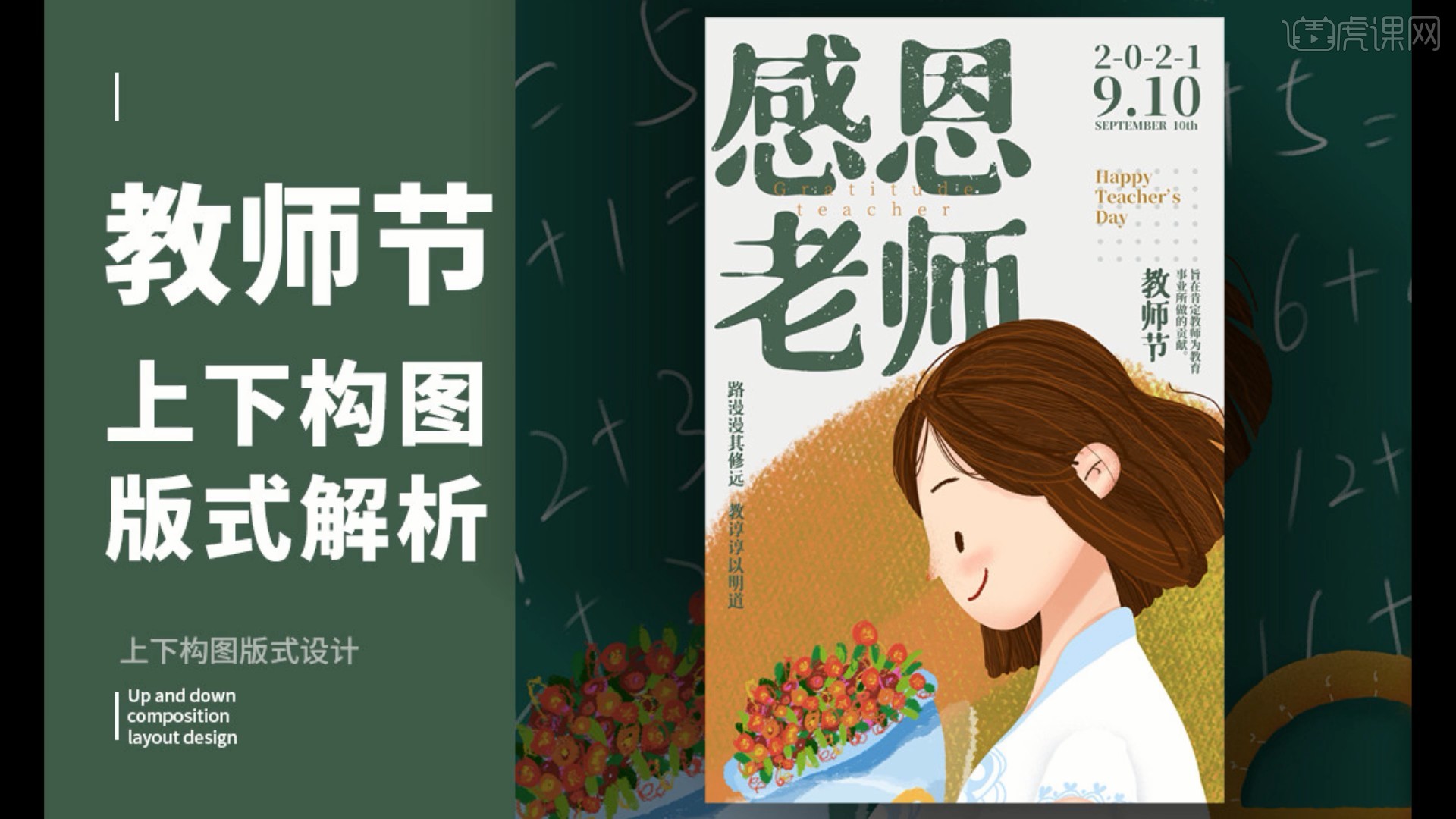
以上就是PS-「教师节」上下构图版式解析图文教程的全部内容了,你也可以点击下方的视频教程链接查看本节课的视频教程内容,虎课网每天可以免费学一课,千万不要错过哦!